
Jitsi töölaud: avatud lähtekoodiga videokõne- ja vestlusrakendus
Sellest ajast peale aasta 2020, see on olnud aasta, kus videokonverentsid on programmi tulemusel populaarseks saanud Covid-19 pandeemia ja selle mõju eraldatus ja sotsiaalne distantseeritus, buumi ära kasutades on loodud palju rakendusi (rakendusi) ja uusi veebiplatvorme ning muid olemasolevaid on ajakohastatud ja populariseeritud, üks neist on Jitsi töölaud.
Tuletame meelde, et Jitsi tervikuna on see komplekt avatud lähtekoodiga projektid mis hõlbustavad programmi rakendamist videokonverentside lahendused ohutu, stabiilne ja läbipaistev. Olles tema populaarseimad projektid, Jitsi videobridge y Jitsi kohtuda, mis on eriti keskendunud videokonverentsidele Interneti kaudu, samas kui Jitsi töölaud on traditsiooniline ja põhiline kliendirakendus (töölaud) / Jitsi projekt.

See postitus ei ole esimene ega ole sellega seotud Jitsi, kuid see aitab meil selle sisu uuendada. Küll aga neile, kel huvi Jitsi rakendused või on seotud nende tehnoloogiaga, saavad nad neid külastada ja nende kohta veidi rohkem süveneda. Ja need on järgmised:



"Jitsi (endine SIP Communicator) on videokonverentside, VoIP-i ja kiirsuhtlusrakendus Windowsi, Linuxi ja Mac OS X-i jaoks. See ühildub mitme populaarse telefoni- ja kiirsuhtlusprotokolliga ning jõudis oma esimese stabiilse versioonini mõni päev tagasi. Jitsi, mida levitatakse GNU Lesser General Public Licensei tingimuste alusel, on tasuta tarkvara." Jitsi 1.0 tall saadaval!
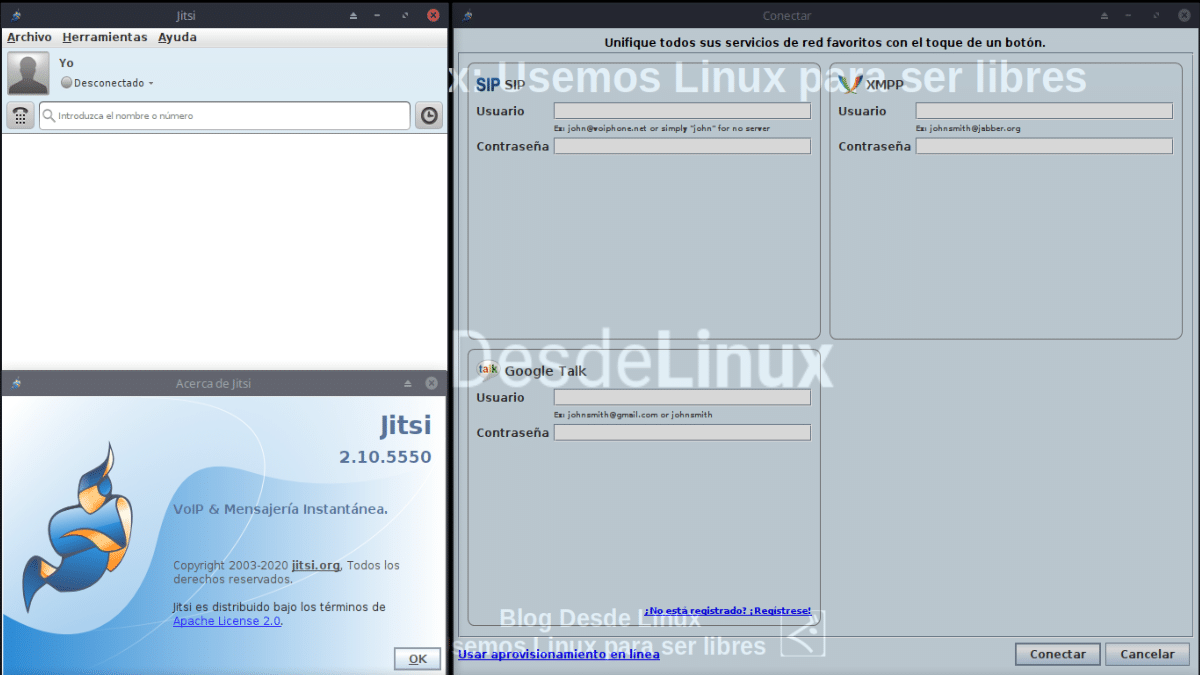
Jitsi töölaud: videokõne ja vestluse klient
Mis on Jitsi Desktop?
Täna täpsem ja kaasaegsem kirjeldus Jitsi töölaud See on järgmine:
"Kas Un mitmeplatvormiline, tasuta ja avatud lähtekoodiga klient, mis töötab Internetis kiirsuhtluse (IM), häälvestluse ja videote abil. See töötab paljude populaarseimate ja laialt kasutatavate Interneti-sõnumside ja telefoniprotokollidega, sealhulgas Jabber / XMPP ja SIP Voice over IP (VoIP) protokollidega. See töötab täiendava sõltumatu krüptimisega IM-i kaudu OTR (Off-the-Record) protokolli ning hääl- ja videoseansside jaoks ZRTP ja SRTP kaudu." Side: Platvormid GNU / Linuxi operatsioonisüsteemidele.
omadused
Vahepeal tema Sitio Oficial webkirjeldage seda kui rakendust, mis:
- See võimaldab teil teha turvalisi videokõnesid, konverentse, vestelda, töölauale jagada, failiedastust, oma lemmikoperatsioonisüsteemi tuge ja kiirsuhtlusvõrku.
- Mõlema mehhanismi krüptimissüsteemi tõttu saate teha turvalisi video- ja helikõnesid.
- Jagage mis tahes operatsioonisüsteemi töölauda, kuhu see on installitud, kui adressaadil on videovõimalustega XMPP- või SIP-klient. Lisaks võimaldab see teistel Jitsi kasutajatel suhelda lähtehosti rakendustega olenemata mõlema otsa operatsioonisüsteemi tüübist. Ja saate selle seansi krüptida ZRTP-ga.
Nagu me varem väljendasime, on see mitmeplatvormiline, Jitsi töölaud saab alla laadida ja üle kasutada Windows, Mac OS X või Linux. Ja sõltuvalt kasutaja asjatundlikkusest saab seda hõlpsasti ehitada ja käivitada a-st FreeBSD Distro.
Installimine Linuxi
Enne Jitsi Desktopi installimist veenduge, et teie Vaba ja avatud opsüsteem (GNU / Linux Distro) on installinud Java JDK / JRE 8, kuna see toetab ainult seda versiooni. Sel juhul teie GNU / Linux Distro kui sellised paketid on teie sisemistes hoidlates saadaval, käivitage lihtsalt järgmine käsk:
sudo apt install openjdk-8-jdk openjdk-8-jdk-headless openjdk-8-jre openjdk-8-jre-headlessKui sinu operatsioonisüsteem varem on kõrgem versioon, nagu JDK / JRE 11Vigade vältimiseks kustutage see kindlasti enne või pärast, käivitades järgmise käsu:
sudo apt purge openjdk-11-jdk openjdk-11-jdk-headless openjdk-11-jre openjdk-11-jre-headlessKui see samm on lõpule jõudnud, saate seda teha installige ja käivitage Jitsi Desktop. Praeguse ja saadaoleva käivitatava faili installimiseks käivitage lihtsalt järgmine käsk:
sudo apt install ./jitsi*.debTahmise korral installige see otse oma hoidlast, järgige allpool toodud värskendatud juhiseid link. Ja juhul, kui peate alla laadima lisapaketi, nagu "Jitsi-arhiiv-võtmehoidja_1.0.1_all.deb" klõpsake järgmine link.
Pange tähele: Kui otsustate lahkuda OpenJDK või Java 11 installitud kõrval OpenJDK või Java 8, pidage meeles, et kinnitage järgmiste käskudega Java 8 see vaikimisi asemel Java 11:
java -version
javac -version
javah -version
javap -versionJa kui see pole vaikimisi, siis täitke kõikides või vähemalt esimeses järgmised käsud:
sudo update-alternatives --install /usr/bin/java java /usr/lib/jvm/java-8-openjdk-amd64/bin/java 1
sudo update-alternatives --set java /usr/lib/jvm/java-8-openjdk-amd64/bin/java
Järeldus
Loodame seda "kasulik väike postitus" edasi «Jitsi Desktop», huvitav ja kasulik videokonverentside ja vestluste avatud lähtekoodiga rakendus, mis on projekti Jitsi ametlik platvormidevaheline lauaarvuti klient; pakub suurt huvi ja kasulikkust tervikuna «Comunidad de Software Libre y Código Abierto» ja on suur panus Iraanide imelise, hiiglasliku ja kasvava ökosüsteemi levimisse «GNU/Linux».
Ja lisateabe saamiseks külastage alati mõnda neist Veebiraamatukogu kui OpenLibra y jedit lugema raamatud (PDF-id) sellel teemal või teistel teadmiste valdkonnad. Praegu, kui see teile meeldis «publicación», ära lõpeta selle jagamist teistega, teie Lemmikveebisaidid, kanalid, rühmad või kogukonnad sotsiaalvõrgustikke, eelistatavalt tasuta ja avatud Paksunahalinevõi turvaline ja privaatne Telegramm.